- PC automatisch herunterfahren: So geht's
Sie haben die Möglichkeit, Ihren Computer automatisch herunterfahren zu lassen. Diese Funktion ist besonders hilfreich, wenn Sie Downloads oder andere Prozesse aktiv haben, die nicht unterbrochen werden sollen.
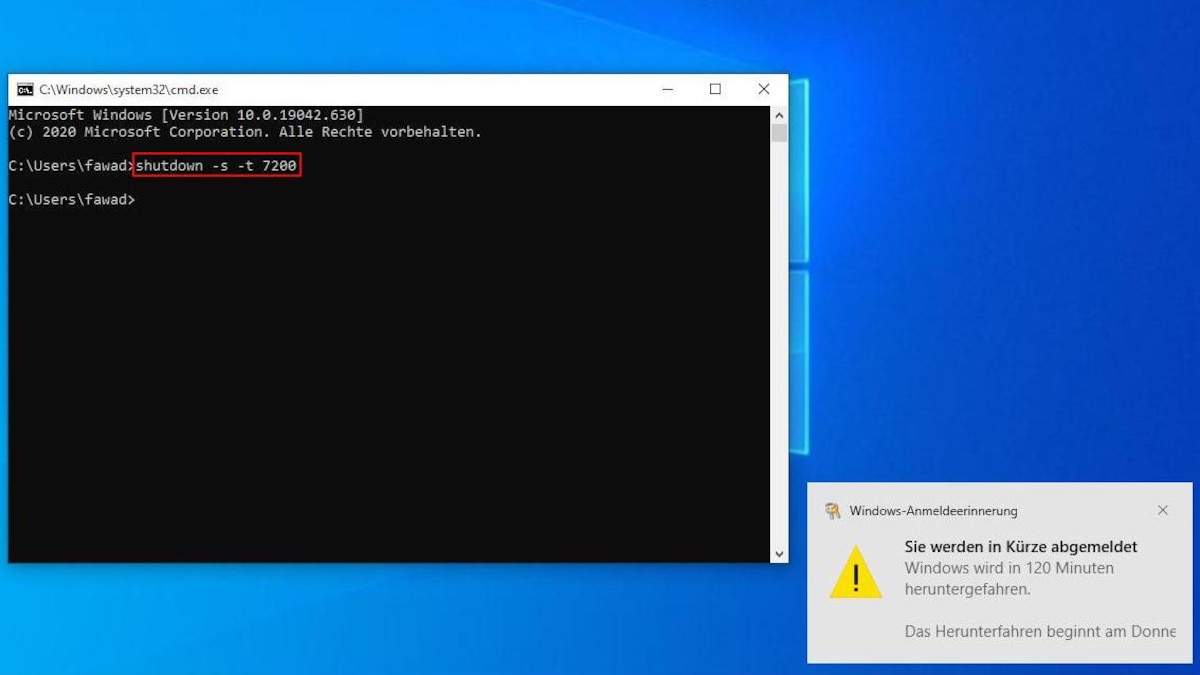 Über die Windows-Konsole können Sie Ihren PC mithilfe eines Timers automatisch herunterfahren.
Über die Windows-Konsole können Sie Ihren PC mithilfe eines Timers automatisch herunterfahren.
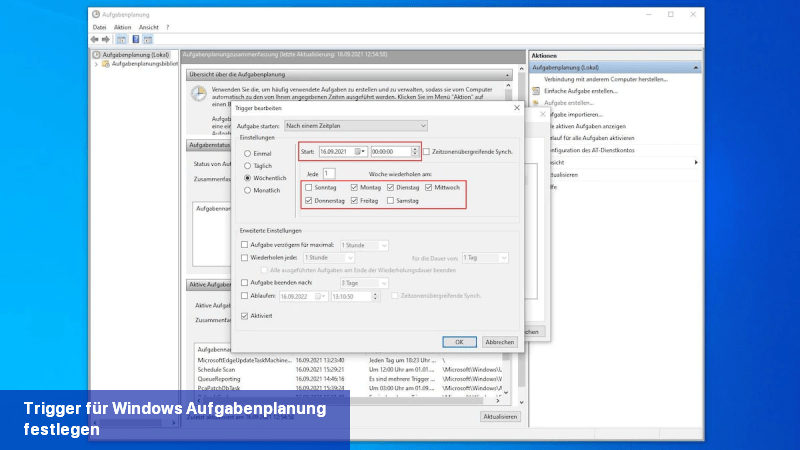 Die Windows-Aufgabenplanung ermöglicht es Ihnen, das Herunterfahren automatisch zu planen. Sie können zum Beispiel einstellen, dass der PC von Montag bis Freitag um 0 Uhr ausgeschaltet wird.
Die Windows-Aufgabenplanung ermöglicht es Ihnen, das Herunterfahren automatisch zu planen. Sie können zum Beispiel einstellen, dass der PC von Montag bis Freitag um 0 Uhr ausgeschaltet wird.
Bildquelle: Ferdinand Pönisch (ursprünglicher Tipp von Steffen Albrecht)
PC automatisch herunterfahren: mit shutdown.exe
Um Ihren Computer oder Laptop nach einer bestimmten Zeit automatisch auszuschalten, benötigen Sie kein zusätzliches Tool. Windows bietet diese Funktion bereits über die Windows-Konsole.- Öffnen Sie das Ausführen-Fenster, indem Sie [Win] + [R] drücken, und geben Sie "cmd" ein. Bestätigen Sie mit "OK".
- Geben Sie den Befehl "shutdown -s -t xxxx" ein. Anstelle von xxxx setzen Sie die Zeit in Sekunden ein, nach der sich der PC ausschalten soll. Zum Beispiel entsprechen zwei Stunden 7200 Sekunden.
- Sie können dies auch als ausführbare Verknüpfung erstellen. Klicken Sie mit der rechten Maustaste auf den Desktop, wählen Sie "Neu" und dann "Verknüpfung" aus. Geben Sie den Code in das Feld für den Speicherort ein. Folgen Sie den weiteren Schritten und speichern Sie alles am Ende mit "Fertigstellen".
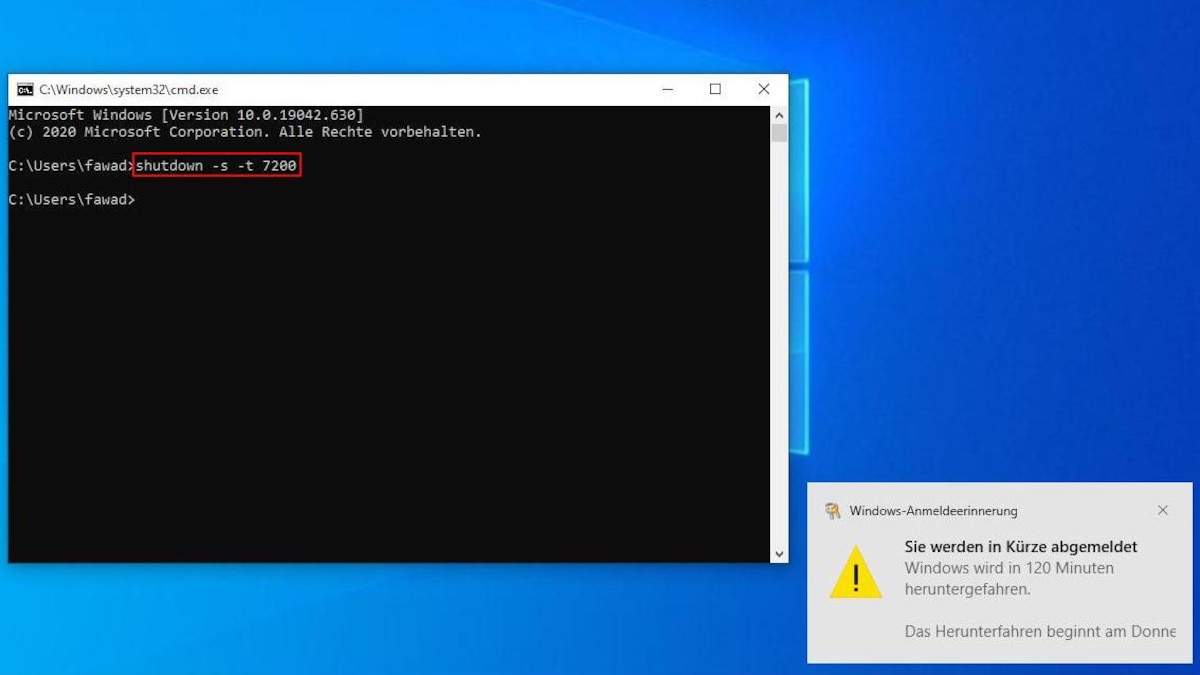
Shutdown.exe: Weitere Möglichkeiten zur Verwendung
Mit Shutdown.exe können Sie jedoch mehr als nur den Computer herunterfahren.- Wenn Sie das Herunterfahren abbrechen möchten, geben Sie "shutdown-a" ein.
- Wenn Sie den Computer nicht ausschalten, sondern in den Ruhestand versetzen oder neu starten möchten, geben Sie "-h" oder "-n" ein.
- Um weitere Optionen anzuzeigen, geben Sie in der Windows-Konsole (cmd) einfach "shutdown" ein und Windows zeigt Ihnen alle möglichen Optionen an.
PC automatisch herunterfahren: mit Windows-Aufgabenplanung
Sie können auch die Windows-Aufgabenplanung verwenden, um Ihren PC automatisch herunterfahren zu lassen. Ein Vorteil dabei ist, dass das Herunterfahren nicht nur als einmalige Aktion festgelegt werden kann, sondern auch zu bestimmten Zeiten erfolgen kann. Zum Beispiel können Sie einstellen, dass sich Ihr PC von Montag bis Freitag um 0 Uhr automatisch ausschaltet, wenn Sie ihn 30 Minuten zuvor nicht verwendet haben.- Öffnen Sie das "Ausführen" Fenster, indem Sie [Win] + [R] drücken, und geben Sie "taskschd.msc" ein. Klicken Sie auf "OK", um zu bestätigen.
- Klicken Sie oben rechts auf "Aufgabe erstellen".
- Unter "Allgemein" geben Sie einen beliebigen Namen für die Aktion ein, z.B. "Herunterfahren". Setzen Sie außerdem ein Häkchen bei "Mit höchsten Privilegien ausführen", um sicherzustellen, dass das Herunterfahren nicht von anderen Aktionen unterbrochen wird.
- Wechseln Sie zum Reiter "Trigger" und legen Sie einen Auslöser fest, der die Aktion startet. Klicken Sie auf "Neu" und geben Sie die gewünschte Uhrzeit ein. Sie können das Ereignis täglich, wöchentlich oder monatlich wiederholen lassen. In unserem Beispiel wählen Sie "wöchentlich" und setzen ein Häkchen bei den Tagen von Montag bis Freitag.
- Geben Sie den Befehl "shutdown" im Reiter "Aktionen" ein.
- Unter "Bedingungen" können Sie festlegen, dass der PC nur ausgeschaltet werden soll, wenn er zuvor nicht benutzt wurde. Setzen Sie ein Häkchen bei "Aufgabe nur starten, falls der Computer im Leerlauf ist". In diesem Beispiel wählen Sie eine Zeit von 30 Minuten. Setzen Sie außerdem ein Häkchen bei "Neustart bei längerem Leerlauf".
- Im Reiter "Einstellungen" können Sie festlegen, was passiert, wenn die Aufgabe nicht ausgeführt werden kann. Sie können zum Beispiel festlegen, dass die Aufgabe nach 30 Minuten erneut ausgeführt werden soll. Setzen Sie dafür das entsprechende Häkchen und geben Sie eine gewünschte Zeit ein.
Bildquelle: Ferdinand Pönisch (ursprünglicher Tipp von Steffen Albrecht)

 Sie haben die Möglichkeit, Ihren Computer automatisch herunterfahren zu lassen. Diese Funktion ist besonders hilfreich, wenn Sie Downloads oder ...
Sie haben die Möglichkeit, Ihren Computer automatisch herunterfahren zu lassen. Diese Funktion ist besonders hilfreich, wenn Sie Downloads oder ... Windows kann mit wenigen Klicks per Tastenkombination heruntergefahren werden. Wie Sie Ihren Windows-Computer ohne die Schaltfläche Start ...
Windows kann mit wenigen Klicks per Tastenkombination heruntergefahren werden. Wie Sie Ihren Windows-Computer ohne die Schaltfläche Start ... Es gibt verschiedene Möglichkeiten, wie man Windows 11 herunterfahren kann. Eine bekannte Methode ist die Verwendung der entsprechenden Option im ...
Es gibt verschiedene Möglichkeiten, wie man Windows 11 herunterfahren kann. Eine bekannte Methode ist die Verwendung der entsprechenden Option im ... Es ist wichtig, den Ruhezustand zu nutzen, um Energie zu sparen, den Akku zu schonen und die Möglichkeit zu haben, nach einer Pause nahtlos ...
Es ist wichtig, den Ruhezustand zu nutzen, um Energie zu sparen, den Akku zu schonen und die Möglichkeit zu haben, nach einer Pause nahtlos ...